Un tutorial para aprender los pasos y comandos para instalar FreeIPA en las distribuciones de servidores CentOS 8, AlmaLinux o Rocky Linux 8 para obtener un sistema centralizado de autenticación, autorización e información de cuentas.
FreeIPA significa Free Identity, Policy, Audit y es una solución de administración de identidades de código abierto basada en un directorio LDAP y Kerberos con componentes opcionales como servidor DNS, autoridad de certificación y más. Puede administrar un dominio con usuarios, computadoras, políticas y relaciones de confianza. ¿No suena como Microsoft Active Directory? Sí, es exactamente de lo que se trata. FreeIPA también puede configurar una confianza de bosque a bosque con bosques de Active Directory existentes e incluso vivir en una zona DNS debajo de una zona administrada por Active Directory, siempre que no se superpongan. Consta de una interfaz web y herramientas de administración de línea de comandos.
Requisitos:
- el nombre de host debe estar completamente calificado y se puede resolver. Aquí estamos usando un subdominio, es decir, demo.how2shout.com
- Al menos 1 GB de RAM y 10 GB de disco libre
Pasos para instalar FreeIPA en AlmaLinux o Rocky Linux 8
Los comandos dados a continuación también se pueden usar en CentOS 8, Oracle Linux, VzLinux y otros sistemas operativos basados en RPM.
1. Establecer nombre de host en AlmaLinux o Rocky
Como necesitamos tener un nombre de dominio completamente calificado para acceder y usar FreeIPA correctamente, debemos configurar el nombre de host FQDN que queremos usar. Por ejemplo, aquí estamos usando demo.how2shout.com que se puede resolver usando nuestro servidor DNS. Sin embargo, si no tiene un servidor DNS, debemos agregar entradas manualmente en el archivo de host del servidor de Almalinux para resolver la dirección IP del sistema para nuestro nombre de host totalmente calificado.
sudo hostnamectl set-hostname demo.example.com
Reemplace demo.example.com con el que desea configurar para el nombre de host de su servidor.
El dominio utilizado para el nombre de host debe resolver la dirección IP para llegar al servidor. A continuación, apunte la dirección IP de su servidor al nombre de host, es decir, el nombre de dominio completamente calificado, en el archivo Host.
echo "192.168.0.110 demo.example.com demo" | sudo tee -a /etc/hosts
Reemplazar –
Nota :Si desea probar FreeIPA localmente , entonces se recomienda usar TLD reservados como .local. Se puede usar .test o incluso .home- ejemplo :demo.IPA.local
Una vez hecho esto, confirme que el sistema puede hacer ping al host para resolver el mismo.
ping -c 2 demo.example.com
Ahora, reinicia:
sudo reboot
2. Ejecutar actualización del sistema
Antes de continuar, ejecutemos el comando de actualización del sistema una vez para asegurarnos de que todos los paquetes del sistema estén actualizados, y también esto reconstruirá el caché del repositorio del sistema.
sudo dnf update
3. Habilite el módulo del sistema Red Hat Enterprise Linux Identity Management
Los paquetes de servidor y cliente de FreeIPA están disponibles a través del repositorio de flujo de aplicaciones predeterminado, sin embargo, para obtenerlos, primero, debemos habilitar el módulo del sistema IDM - Identity Management en nuestro AlmaLinux o Rocky Linux que estamos usando.
sudo dnf install @idm:DL1
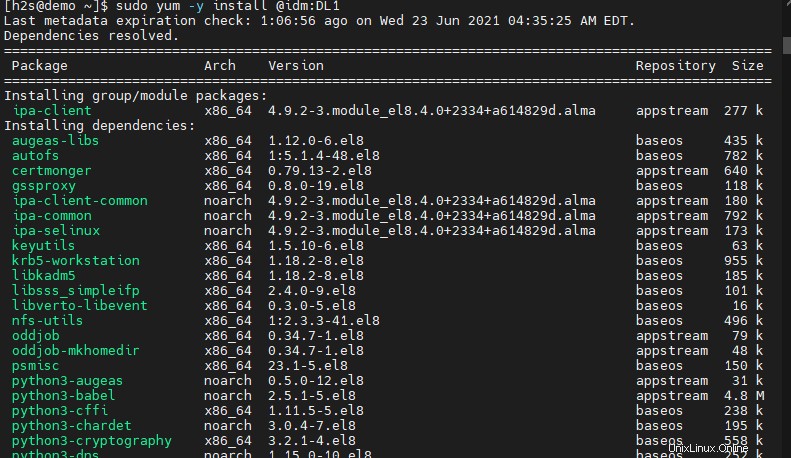
4. Instale FreeIPA en AlmaLinux o Rocky Linux 8
Una vez que el módulo IDM se ha habilitado en su sistema de servidor, es hora de instalar todos los paquetes necesarios para FreeIPA en nuestro sistema.
sudo dnf install ipa-server
Si también desea instalar el servidor DNS FreeIPA, también ejecute el siguiente comando:
sudo dnf install ipa-server-dns bind-dyndb-ldap
5. Configurar el servidor FreeIPA
Hasta ahora hemos descargado e instalado todas las cosas clave que necesitábamos para configurar el servidor FreeIPA en AlmaLinux o Rocky, entonces, comencemos con eso.
sudo ipa-server-install
El comando anterior iniciará el asistente basado en texto. Le hará algunas preguntas comunes. Los iniciales serán la integración de BIND DNS, por defecto se establecerá en 'NO '. Por lo tanto, simplemente presione el Enter para seguir sin ella. Sin embargo, si desea configurar un DNS BIND en su Alma o Rocky para resolver los nombres de dominio, escriba sí y presione la tecla Intro.
Después de eso, la secuencia de comandos detectará automáticamente el nombre de host del servidor y el dominio que ha establecido para el nombre de host
Por lo tanto, simplemente presione el Enter tecla para ambas opciones.
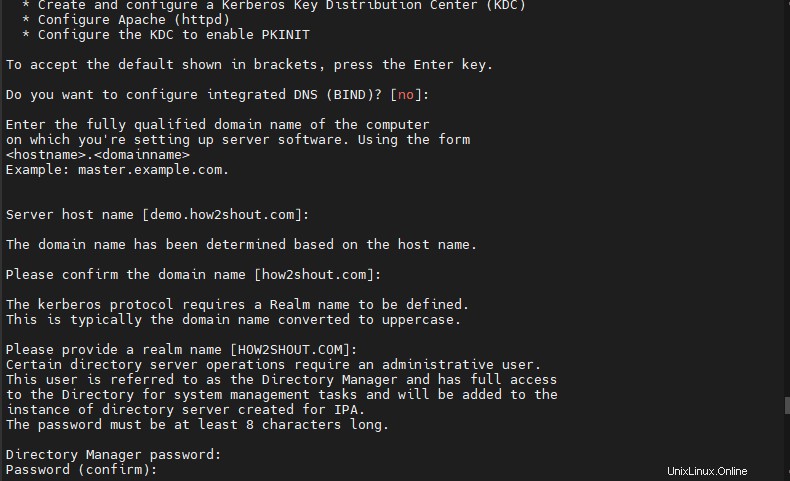
Después de configurar las entradas anteriores, la configuración le pedirá que configure un administrador de directorio contraseña y IPA contraseña de administrador para la interfaz web. A continuación, pedirá configurar el servidor NTP con crónica aceptar el valor predeterminado (no ) o escriba sí según su elección.
Recuerda cuando te pide continuar configurando el sistema estos valores , escriba – sí y pulsa Intro clave.
6. Configurar el cortafuegos de Linuxd
Si está utilizando su servidor en algún servicio en la nube, use su firewall para incluir en la lista blanca los siguientes puertos:
Debe asegurarse de que estos puertos de red estén abiertos:
Puertos TCP:
80, 443:HTTP/HTTPS
389, 636:LDAP/LDAPS
88, 464:Kerberos
Puertos UDP:
88, 464:Kerberos
123:NTP
Mientras que, si está utilizando Firewalld en su sistema de servidor, simplemente ejecute los siguientes dos comandos:
sudo firewall-cmd --add-service={http,https,dns,ntp,freeipa-ldap,freeipa-ldaps} --permanent
sudo firewall-cmd --reload
7. Acceda a la interfaz web GUI de FreeIPA
Una vez que la secuencia de comandos complete la instalación, abra el navegador de su sistema y diríjalo al nombre de host FQDN que configuró para el sistema al principio, por ejemplo, https://demo.example.com o incluso si escribes https://your-server-ip esto lo redirigirá automáticamente al FQDN.

8. Iniciar sesión
El nombre de usuario predeterminado para iniciar sesión en FreeIPA es admin mientras que la contraseña es la misma que configuró al instalar el servidor FreeIPA en los Pasos 5 de este artículo.
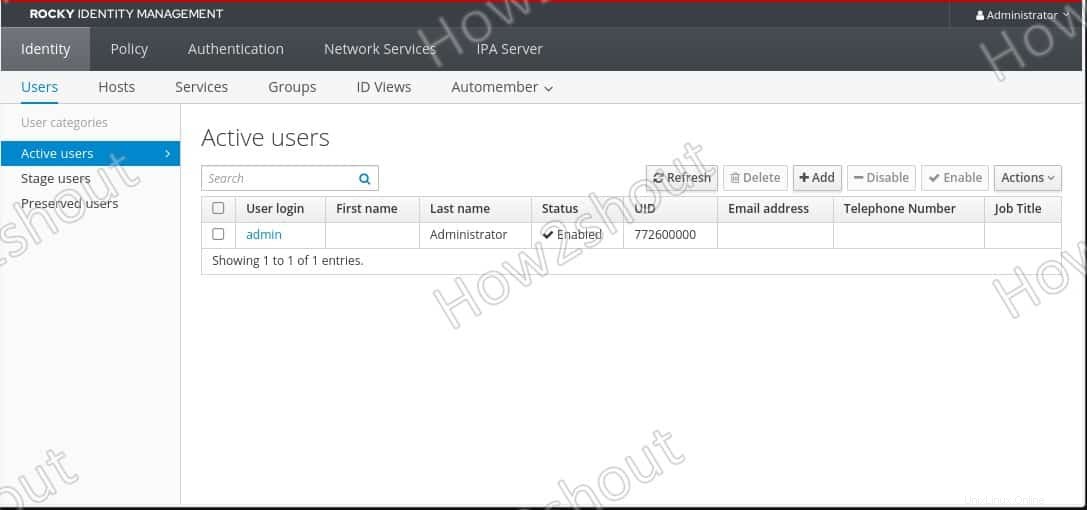
Línea de comandos de FreeIPA
Aquellos que no quieran usar la interfaz GUI web de FreeIPA pueden usar la línea de comando para realizar varias operaciones, como crear usuarios, probar el inicio de sesión SSH para los usuarios y más...
Para comenzar a usar CLI, escriba-
sudo kinit admin
Primero Entrar la contraseña de usuario del sistema y luego la que configuró para FreeIPA durante su instalación.
Una vez que haya iniciado sesión, puede comenzar a usar ipa comandos Para obtener todos los detalles sobre sus opciones de comando, consulte la página del manual:
man ipa
por ejemplo, para crear un usuario-
sudo ipa user-add testuser --first=Test --last=User --email=testuser@example.com --password
Una vez agregado el usuario, puede autenticarlo con:
Ahora puede autenticarse como el nuevo usuario con
kinit <user>
Para listar cuentas de usuario
sudo ipa user-find
Para iniciar sesión con el usuario creado:
ssh [email protected]
Para obtener más información, consulte la documentación oficial .
Desinstalación de FreeIPA de AlmaLinux o Rocky
En caso de que tenga algún problema con el sistema de gestión de identidades de código abierto o ya no lo necesite, utilice el siguiente comando para eliminar FreeIPA de CentOS, AlmaLinux, Rocky o cualquier otro sistema Linux similar que esté utilizando.
sudo ipa-server-install --uninstall
Otros artículos:
- Instalar Dig en AlmaLinux 8 / Rocky Linux
- Cómo cambiar el nombre de la computadora en Ubuntu 20.04 Linux
- Cómo instalar Pi-hole en Docker:bloqueo de anuncios en toda la red